电脑使用久了会出现各种各样的问题,我们可以还原系统,那么电脑怎么还原系统呢?今天小编就和大家说说电脑还原系统的具体操作 , 希望能够帮助到大家 。
工具/原料:
系统版本:windows 10
品牌型号: 联想小新Air 13 Pro
方法/步骤:
1、点击开始菜单 , 找到“控制面板”点击进入 。

文章插图
文章插图
2、找到“系统与安全” 。
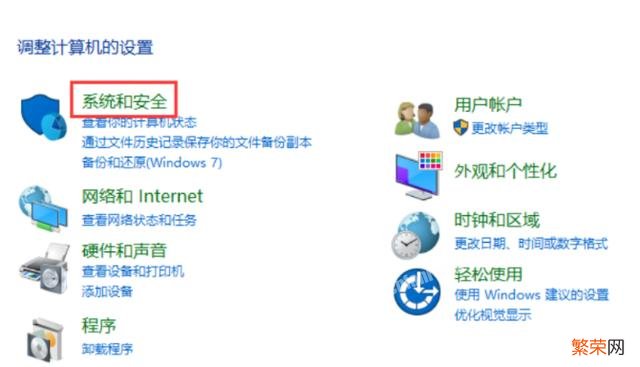
文章插图
文章插图
3、单击“从备份还原文件” 。

文章插图
文章插图
4、单击“还原系统设置”或“计算”,然后单击“打开系统还原” 。

文章插图
文章插图
5、选择推荐的还原,并按照提示执行下一步,操作前请先备份系统 。

文章插图
文章插图
6、恢复系统 。最后,计算机将自动重新启动 。

文章插图
文章插图
总结:
1、点击开始菜单,找到“控制面板”点击进入 。
2、找到“系统与安全” 。
3、单击“从备份还原文件” 。
4、单击“还原系统设置”或“计算”,然后单击“打开系统还原” 。
5、选择推荐的还原,并按照提示执行下一步 , 操作前请先备份系统 。
【联想一体机有一键还原功能吗 联想一体机系统还原的操作步骤】6、恢复系统 。最后,计算机将自动重新启动 。
- 穿女装养男宠曹魏最有争议的君主 曹睿一生无子秘密
- 灌云特产
- 让你骑车更有范 大行p8为什么被称作神车
- 彻底凉凉了!腾讯下架QQ影音所有版本:本地播放器真的没出路?
- 手机网络有三个设置方法可以变快 手机网络设置最佳方法
- 中年女人的优雅穿搭,日本模特的精致搭配,时髦减龄又有高级感
- 白茶什么时候喝好,有什么好处 白茶适合什么季节喝
- 联想拯救者y7000u盘启动蓝屏 联想y700u盘启动怎么设置
- 虚拟内存主要的作用和用途 虚拟内存设置有什么用
- 大屏推荐你买这几款手机 超大屏幕智能手机有哪些
